Base de données
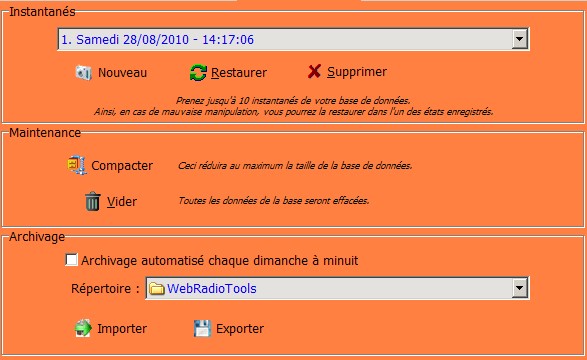
Aperçu
Descriptif & Utilisation
Pour stocker les données (audience, playlist...), WebRadioTools utilise une base de données autonome stockée dans le répertoire d'installation, dans le fichier WebRadioTools.db (accessible en tapant CTRL + R depuis la fenêtre de l'application).
L’onglet Base de données de WebRadioTools vous permet de gérer au mieux les informations stockées dans votre fichier de base de données WebRadioTools.db.
Il est normal que la taille de la base de données atteigne plusieurs dizaines de méga octets au bout d'un an.
Votre base de données est propre à votre radio et contient des données strictement confidentielles (adresse des serveurs, identifiants, ...).
Tous les mots de passe des serveurs sont cryptés à l'intérieur même de la base de données.
Votre base de données peut être requise par le développeur si vous le sollicitez pour soumettre un bug qu'il ne parvient pas à reproduire.
Vous pouvez notamment :
- Gérer les Instantanés de votre base de données :
-
Cliquez sur Nouveau pour créer une copie de tous les paramètres de l'application (données de playlist, émissions, audience, téléchargements, etc.).
-
Vous pourrez Restaurer ces paramètres ultérieurement à tout moment.
- Lorsque les instantanés sont trop anciens ou inutiles, vous pouvez les Supprimer.
Ceci est équivalent à l'option d'archivage Importer et Exporter, à ceci près que la manipulation des instantanés est facilitée par l'application et qu'ils sont horodatés.
Un instantané de la base de données est créé automatiquement lors de chaque mise à jour de WebRadioTools.
Conseil :
Effectuez un instantané de votre base de données avant toute manipulation critique de vos données (modification playlist, import / export, etc.).
-
Cliquez sur Nouveau pour créer une copie de tous les paramètres de l'application (données de playlist, émissions, audience, téléchargements, etc.).
- Faire une Maintenance de votre base de données.
-
Vous pouvez tenter de réduire la taille de votre base (laquelle peut atteindre plusieurs dizaines de Mo par en), en cliquant sur le bouton Compacter.
Ceci peut s'avérer utile si vous avez supprimé un grand nombre de données (données de playlist, statistiques d'audience, etc.).
L'opération oblige l'application à se couper puis à se relancer. -
Pour effacer l'intégralité des données de votre base, vous pouvez la Vider.
L'opération oblige l'application à se couper puis à se relancer.
-
Vous pouvez tenter de réduire la taille de votre base (laquelle peut atteindre plusieurs dizaines de Mo par en), en cliquant sur le bouton Compacter.
-
Archiver votre base de données :
-
Vous pouvez programmer un Archivage automatisé de votre base de données tous les dimanches à minuit dans le Répertoire de votre choix.
Votre base de données contient l'intégralité des réglages de l'application (ainsi que les données de playlist, statistiques d'audience, etc.).
En cas de coupure de courant, ou de défaillance quelconque, il peut s'avérer utile d'avoir des fichiers récents conservant vos données que vous pourrez Importer. -
Cliquez sur Importer pour récupérer une base de données précédemment enregistrée et la définir comme votre nouvelle base de données.
Avant d'effectuer cette opération, l'application propose de sauvegarder votre base de données courante.
L'opération oblige l'application à se couper puis à se relancer.
Notez que si la base de données que vous souhaitez ouvrir a été créée avec une version plus récente du logiciel, vous risquez de ne pas pouvoir l'ouvrir.
Il importe donc de s'assurer d'avoir la dernière version en date de WebRadioTools pour garantir une portabilité optimale des données.
-
Cliquez sur Exporter pour enregistrer l'intégralité de vos données dans un fichier (extention .db par défaut).
Conseil :
Le fichier exporté risque de ne pas être lu correctement si vous tentez de l'ouvrir avec une version ancienne du logiciel.
-
Vous pouvez programmer un Archivage automatisé de votre base de données tous les dimanches à minuit dans le Répertoire de votre choix.
(Page mise à jour le 05/03/2014 à 21:53)